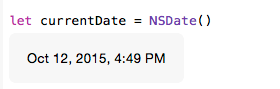iOS之NSDate
基础知识
在我们开始详细学习日期处理之前,需要先搞懂一些基础概念。那就从最简单的 NSDate 对象开始吧,在日期编程中,这个对象描述了 日期 和 时间 信息。所以它不但用于日期,也用于时间处理。格式化 这个概念在直接处理NSDate 对象时还用不到。可以把日期和时间看做是类中普通的属性。只有在将日期对象转换为字符串对象时,才能用到格式化,接下来我们会看到许多格式化的实例。简单说来,不论你需要的是日期、时间,或者两者都需要,NSDate 类都可以胜任。
另外一个稍后需要关注的类是 NSDateComponents 。这个类可以简单的看做是 NSDate 的“姐妹”类,因为它为开发者带来了许多关于日期的便捷操作。其中一项重要内容是:它可以将日期和时间分割成独立的属性,这样就可以直接访问每项属性,这在诸如日期计算之类的任务中非常有用。例如:NSDateComponents 实例中的“天”和“月”就可以按照如下方式展现:
|
1
2
3
|
let dateComponents = NSDateComponents()
let day = dateComponents.day
let month = dateComponents.month
|
这很简单。另外,访问日期组件(年,月,日等)并生成日期属性到 NSDateComponents 中去需要先执行一些转换命令,我们接下来会谈这个。除了上面这些功能外, NSDateComponents 类在计算过去或未来的时间上也很有用。只需要简单的对某个子属性(年,月年等)执行加减操作,就可以算出未来或过去的一个时间。另外,NSDateComponents 类还适合查找两个日期之间的间隔。后面我们会详细的说明。
我们暂时不会详细学习 NSDateComponents 类,这里我们只需要学一下如何将 NSDate 和 NSDateComponents对象互相转换,要提到的另外一个重要角色是 NSCalendar 类。这个类的功能并不在本文的讨论范围,但是,NSDate 和 NSDateComponents 之间的互相转换,却是有 NSCalendar 类来控制的(因为需要制定某个NSCalendar 对象,才能完成转换)。事实上,系统在进行转换时,需要知道使用的日历(历法)是哪个,然后才能获得正确的转换结果(要知道,世界上有许多不同的日历,其年月日的值是各不相同的)。你可以通过介绍中的文档链接查看关于calendar的详情,在这里,你只需要知道我们会用 NSCalendar 的 currentCalendar() 方法获取系统当前的calendar即可。
除了上述工具外,还有一个重要的 NSDateFormatter 类需要了解。这个类会帮助我们将 NSDate 对象转换为字符串对象,也可以将字符串对象转换为 NSDate 对象。通过它,可以将 NSDate 对象按照预定义的日期样式直接转换成字符串,也可以按自定义的日期格式进行转换。我们稍后会看到几个这样的实例,也会看到互相转换的例子。NSDateFormatter 对象也支持本地化功能,只需要提供一个有效的 NSLocale 对象,就可以按照给定的locale设置转换成合适的字符串内容。
另外一个类似的类是 NSDateComponentsFormatter ,它有一个重要目的:输入日期和时间,输出格式化好的可读字符串。它包含了许多方法来完成这个任务,在本教程最后部分你将看到几个这样的例子。但是在本教程中,除了例子中涉及的内容外,我们不会过多的讲解这个类。
接下来,我们将直接学习之前提到的工作时如何完成的。再次建议你新建一个 playground 文件,最好的学习方法就是自己亲身实践。
NSDate和字符串相互转换
一开始,我们需要通过 NSDate 类获取当前日期,并且将其赋值给一个常量。和其他语言不同,获取当前时间并不需要如 now() 或者 today() 之类特别的方法,只需要初始化一个 NSDate 对象即可。
|
1
|
let currentDate = NSDate()
|
在Xcode playground中写入代码后,结果如下:
注意:这个值我们在后面会多次用到。现在来初始化一个 NSDateFormatter 对象,它是我们用来转换日期和字符串的工具。
|
1
|
let dateFormatter = NSDateFormatter()
|
dateFormatter 对象默认会使用系统中设置的区域信息,除非显式地设置区域。即便如此,手动设置区域也不是必须的。以下是设置区域的代码:
|
1
|
dateFormatter.locale = NSLocale.currentLocale()
|
设置其他区域也很简单,只需要通过 区域代码 匹配到对应的区域即可。
|
1
2
|
dateFormatter.locale = NSLocale(localeIdentifier:
"el_GR"
)
dateFormatter.locale = NSLocale(localeIdentifier:
"fr_FR"
)
|
这两行代码展示了如何设置不同的区域,这里用的是希腊和法国。当然,这样依次设置多个区域是没有意义的,因为只有最后一次设置会生效。想知道区域信息对日期转换字符串有什么影响吗?马上你就会看到。
使用date formatter style格式化输出字符串
在将 NSDate 转换成字符串之前,你需要先“告诉”date formatter你想要什么样式的字符串。有两种方式可以设置格式:一种是通过一些预定义的日期格式化样式(style);另外一种是通过某些说明符来手动设置日期格式。
我们先开始使用第一种方式,这里你会用到 NSDateFormatterStyle 的枚举类型,它有若干个枚举值,每个值都代表不同的样式。我们来逐个查看。第一个样式叫完整样式(FullStyle),它的结果显示如下:
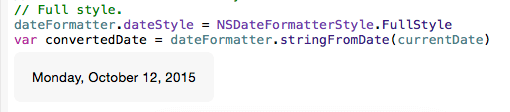
下面是代码,可以自己拷贝粘贴试试效果:
|
1
2
|
dateFormatter.dateStyle = NSDateFormatterStyle.FullStyle
var
convertedDate = dateFormatter.stringFromDate(currentDate)
|
除了日期样式的代码外,stringFromDate 方法的使用也很重要,它是真正执行转换的代码。当谈到日期、字符串转换时,就指的是这个方法,而其他步骤只是起到定制结果的辅助作用。如果你在项目里要用到日期转换,这个方法会非常方便。
接下来,我们来看一下长样式(Long Style):
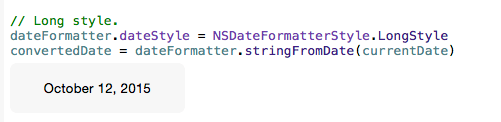
代码:
|
1
|
dateFormatter.dateStyle = NSDateFormatterStyle.LongStyle
|
和完整样式比,长样式少了“天”的信息。
下来是 中等样式(Medium Style):

|
1
2
|
dateFormatter.dateStyle = NSDateFormatterStyle.MediumStyle
convertedDate = dateFormatter.stringFromDate(currentDate)
|
最后是 短样式(Short Style):
|
1
2
|
dateFormatter.dateStyle = NSDateFormatterStyle.ShortStyle
convertedDate = dateFormatter.stringFromDate(currentDate)
|
现在你就知道了有哪些可用的日期样式,在项目中可以根据需要在日期中使用。每个样式都会产生不同的结果,说不定哪个会适合你。
之前我提到过如何改变默认的区域设置,既然我们已经学习了改变formatter,影响日期转换结果的方式,接下来我们试着改变一下区域设置,看看会产生什么样的效果。在这个例子中,我会用完整样式来转换日期字符串,设置区域为希腊和法国。

我想这个截图很好的说明了区域的作用,你可以按照自己的需要设置。
使用日期格式说明符
预定义的日期样式在大多数情况下都可以适用,然而我们不能改变这些样式。若我们需要使用不同的格式,有一个方法:设置 自定义的日期格式 。设置自定义日期格式在两种场景中很有用:
1.当预定义的日期样式不能满足我们的需求;
2.当我们需要把一个复杂的日期字符串(比如Thu, 08 Oct 2015 09:22:33 GMT)转换成日期对象。
要想设置合适的日期格式(对象),必须搭配使用一系列说明符。说明符也是简单的字符,但是对于date formatter来说有特定的含义。在查看具体的例子前,我们先列出一些在例子中出现的说明符:
-
EEEE:“星期”的全名(比如Monday)。如需缩写,指定1-3个字符(如E,EE,EEE代表Mon)。
-
MMMM:“月份”的全名(比如October)。如需缩写,指定1-3个字符(如M,MM,MMM代表Oct)。
-
dd:某月的第几天(例如,09或15)
-
yyyy:四位字符串表示“年”(例如2015)
-
HH:两位字符串表示“小时”(例如08或19)
-
mm:两位字符串表示“分钟”(例如05或54)
-
ss:两位字符串表示“秒”
-
zzz:三位字符串表示“时区”(例如GMT)
-
GGG:公元前BC或公元后AD
要查看完整的说明符文档,推荐访问http://unicode.org/reports/tr35/tr35-6.html#Date_Format_Patterns这个链接。
我们继续来看看这些说明符是如何发挥作用的。这次,让我们把当前时间转换成包含完整的星期、月份名称、日期和年份信息。

|
1
2
|
dateFormatter.dateFormat =
"EEEE, MMMM dd, yyyy"
convertedDate = dateFormatter.stringFromDate(currentDate)
|
没有必要解释代码了,这个用法很直截了当。让我们再转换一个时间字符串:
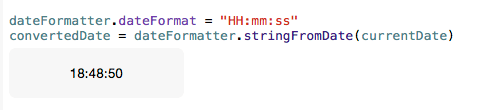
|
1
2
|
dateFormatter.dateFormat =
"HH:mm:ss"
convertedDate = dateFormatter.stringFromDate(currentDate)
|
到此,我们学到的转换都是把*NSDate*对象转成格式化的字符串对象。这个的逆过程也挺有意思,就是将格式化的字符串通过date formatter转换成 NSDate 对象,这里同样也会用到之前的日期样式和格式说明符。关键是要通过设置好的date formatter 对象调用 dateFromString ,让我们来看个例子:

|
1
2
3
|
var
dateAsString =
"24-12-2015 23:59"
dateFormatter.dateFormat =
"dd-MM-yyyy HH:mm"
var
newDate = dateFormatter.dateFromString(dateAsString)
|
|
1
2
3
|
dateAsString =
"Thu, 08 Oct 2015 09:22:33 GMT"
dateFormatter.dateFormat =
"EEE, dd MMM yyyy HH:mm:ss zzz"
newDate = dateFormatter.dateFromString(dateAsString)
|
现在可以看到时间值(09:22)变成了12:22,这时因为时区生效了,实际上,时间并没有发生变换,这个时间(12:22)是GMT时间(09:22)加上我当前时区(EET:GMT+3)的时差后的结果。稍后我们会再看几个时区的例子,不过现在你可以在自己的机器上试一下效果。
到此,你已经掌握了日期、字符串间相互转换的知识。你可以自己尝试写写代码,来理解日期编程的原理。
使用NSDateComponents
许多情况下你需要把日期拆成块,并且获取某一项的值。例如,你可能只需要获取星期、月份或时间、小时信息。这时就要用到 NSDateComponents 类。
NSDateComponents 类经常和 NSCalendar 类搭配使用,NSCalendar 真正执行 NSDate 和 NSDateComponents 间的转换。这样,我们先要获取当前的calendar。
|
1
|
let calendar = NSCalendar.currentCalendar()
|
现在,我们来看一个*NSDate*到*NSDateComponents*转换的具体例子:
|
1
2
3
|
let dateComponents = calendar.components([NSCalendarUnit.Day, NSCalendarUnit.Month, NSCalendarUnit.Year, NSCalendarUnit.WeekOfYear, NSCalendarUnit.Hour, NSCalendarUnit.Minute, NSCalendarUnit.Second, NSCalendarUnit.Nanosecond], fromDate: currentDate)
print(
"day = \(dateComponents.day)"
,
"month = \(dateComponents.month)"
,
"year = \(dateComponents.year)"
,
"week of year = \(dateComponents.weekOfYear)"
,
"hour = \(dateComponents.hour)"
,
"minute = \(dateComponents.minute)"
,
"second = \(dateComponents.second)"
,
"nanosecond = \(dateComponents.nanosecond)"
, separator:
", "
, terminator:
""
)
|
第一行用的方法是 NSCalendar 的 components(_:fromDate:),这个方法接受两个参数:第二个是日期对象;第一个参数比较有意思,它接收若干个 NSCalendarUnit 类型值,NSCAlendarUnit 用来说明需要的日期部分。
NSCalendarUnit 是一个结构体,你可以在 这个文档 中看到所有属性。在上面的例子中你可以看出,NSCalendarUnit 指定了以下日期组件:
-
年
-
月
-
日
-
一年中的第几个星期
-
小时
-
分钟
-
秒
-
毫微秒
这里需要注意:若某个组件没有在第一个参数中指定,就无法访问它。如:在这个例子中,我们没有指定 NSCalendarUnit.TimeZone,这样就无法访问时区的组件,比如print(dateComponents.timezone)调用会造成一个运行时错误。如果你需要额外的日期组件,只能重新调用一次calendar.Components方法,把你需要的Calendar Unit添加进去。
date components到date对象的转换也很简单。这个过程中不需要使用calendar unit。只用初始换一个新的 NSDateComponents 对象,然后显式的设置你需要的组件的值,然后调用 NSCalendar 的 dateFromComponents 方法即可。
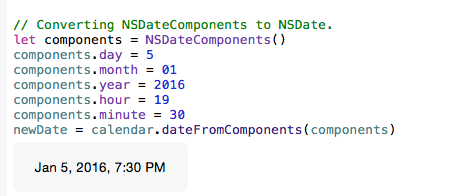
|
1
2
3
4
5
6
7
|
let components = NSDateComponents()
components.day = 5
components.month = 01
components.year = 2016
components.hour = 19
components.minute = 30
newDate = calendar.dateFromComponents(components)
|
在文章的前面我们看到了如何通过设置时区来影响转换的字符串,如果你想知道改动时区会对转换日期对象有怎样的影响,可以参考下面的例子:

|
1
2
3
4
5
6
|
components.timeZone = NSTimeZone(abbreviation:
"GMT"
)
newDate = calendar.dateFromComponents(components)
components.timeZone = NSTimeZone(abbreviation:
"CST"
)
newDate = calendar.dateFromComponents(components)
components.timeZone = NSTimeZone(abbreviation:
"CET"
)
newDate = calendar.dateFromComponents(components)
|
GMT = Greenwich Mean Time(格林尼治标准时间)
CST = China Standard Time(中国标准时间)
CET = Central European Time(欧洲中部时间)
你可以在 这个链接 中查找时区缩写的列表。
现在你已经知道了怎么使用 NSDateComponents ,让我们再来学习其他有趣的东西。
比较日期和时间
另外一个使用场景是比对日期对象,查看一个日期是否早于、晚于或等于另外一个日期。简单说来,我会提供三种方法来比对日期对象,但不会说明哪种方法比较好一些,这些方法的差别不大,到底用哪个取决于你的需求。
开始接触比较方法之前,我们先创建两个自定义的日期对象作为示例。初始化两个date formatter对象,通过它们将格式化字符串转换成日期对象。
|
1
2
3
4
5
6
|
dateFormatter.dateFormat =
"MMM dd, yyyy zzz"
dateAsString =
"Oct 08, 2015 GMT"
var
date1 = dateFormatter.dateFromString(dateAsString)!
dateAsString =
"Oct 10, 2015 GMT"
var
date2 = dateFormatter.dateFromString(dateAsString)!
|
先来看看第一个日期比对方法,它用于判断一个日期是否早于另外一个日期。方法名为 earlierDate:,还有一个是 laterDate:,例如:
date1.earlierDate(date2)
这个方法效果如下:
-
如果 date1 早于 date2,该方法返回date1
-
如过 date2 早于 date1,该方法返回date2
-
如果 date1 和 date2 相同,返回date1
laterDate 方法也可以用于这样的判断。
让我们来看一个用到这两个方法的例子:

|
1
2
3
|
// Comparing dates - Method #1
print(
"Earlier date is: \(date1.earlierDate(date2))"
)
print(
"Later date is: \(date1.laterDate(date2))"
)
|
另外一个日期比较方法是 NSDate 的 compare: 方法,它需要搭配使用 NSComparisonResult 枚举体。通过下面的例子你就能明白我说的意思。先让我们来看一下它的使用场景:同样,我们有两个日期对象需要比对,然后判断两个日期是否相同,如果不同,哪个更早一些。代码如下:
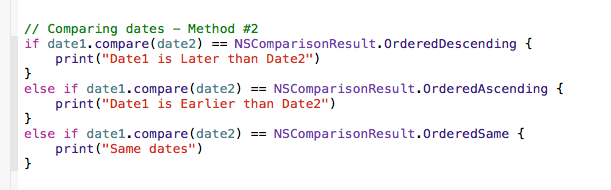
结果为:
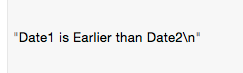
代码:
|
1
2
3
4
5
6
7
8
9
10
|
// Comparing dates - Method #2
if
date1.compare(date2) == NSComparisonResult.OrderedDescending {
print(
"Date1 is Later than Date2"
)
}
else
if
date1.compare(date2) == NSComparisonResult.OrderedAscending {
print(
"Date1 is Earlier than Date2"
)
}
else
if
date1.compare(date2) == NSComparisonResult.OrderedSame {
print(
"Same dates"
)
}
|
第三个比对方法有点不同,因为它用到了时间间隔(time interval)的概念。这个方法也很简单,它可以查找到每个日期(到现在)的时间间隔,接下来就可以进行比对。

|
1
2
3
4
5
6
7
8
9
10
|
// Comparing dates - Method #3
if
date1.timeIntervalSinceReferenceDate > date2.timeIntervalSinceReferenceDate {
print(
"Date1 is Later than Date2"
)
}
else
if
date1.timeIntervalSinceReferenceDate < date2.timeIntervalSinceReferenceDate {
print(
"Date1 is Earlier than Date2"
)
}
else
{
print(
"Same dates"
)
}
|
上面的这些方法也可以用到时间的比对上。现在我给大家最后一个例子,这个例子和前面的不同之处在于 date1 和 date2 对象包含了时间的表示。例子中又用到了earlierDate 方法,另外,还用到了isEqualToDate:的方法,它的用法也很明显:
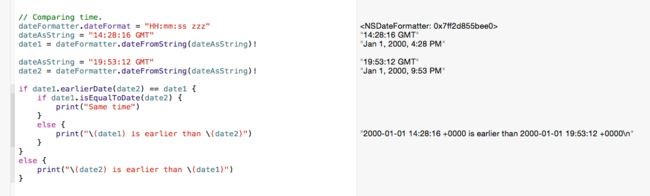
|
1
2
3
4
5
6
7
8
9
10
11
12
13
14
15
16
17
|
// Comparing time.
dateFormatter.dateFormat =
"HH:mm:ss zzz"
dateAsString =
"14:28:16 GMT"
date1 = dateFormatter.dateFromString(dateAsString)!
dateAsString =
"19:53:12 GMT"
date2 = dateFormatter.dateFromString(dateAsString)!
if
date1.earlierDate(date2) == date1 {
if
date1.isEqualToDate(date2) {
print(
"Same time"
)
}
else
{
print(
"\(date1) is earlier than \(date2)"
)
}
}
else
{
print(
"\(date2) is earlier than \(date1)"
)
}
|
在其中你会看到“2000-01-01”的日期,你一定很好奇,因为我们从来没设置过这样的日期。这是因为若 NSDate 对象没有指定日期,只指定时间的话,会自动添加默认的日期属性。这不会影响到我们需要的时间值。
好了,现在你应该知道了如何比较日期对象了。
计算未来和过去的日期
计算过去和未来的日期比较有意思。这里你会用到 NSCalendarUnit,NSDateComponents 等之前了解过的工具。在下面的例子中,我会展示两种不同的方法:第一种使用 NSCalendar 类和 NSCalendarUnit 结构体;第二种使用 NSDateComponents 类。最后,我们会用到第三种替代方案,但是通常情况下,不推荐使用。
首先,记住我们的当前日期(当然了,是在写这个教程是的日期、时间)。这个日期会作为我们的参照值。
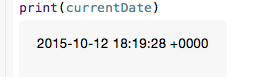
现在,假定我们需要为这个日期往后推两个月又5天。最好用代码来描述:
|
1
2
|
let monthsToAdd = 2
let daysToAdd = 5
|
我们先用第一种方法来获取期望的日期,先看看代码,稍后我会解释:
|
1
2
|
var
calculatedDate = NSCalendar.currentCalendar().dateByAddingUnit(NSCalendarUnit.Month, value: monthsToAdd, toDate: currentDate, options: NSCalendarOptions.init(rawValue: 0))
calculatedDate = NSCalendar.currentCalendar().dateByAddingUnit(NSCalendarUnit.Day, value: daysToAdd, toDate: calculatedDate!, options: NSCalendarOptions.init(rawValue: 0))
|
如你所见,这里用到的方法是 NSCAlendar 类的 dateByAddingUnit:value:toDate:options: 方法。它的作用是添加某个日历单元值(如年月日时分秒等)到现有的日期对象上,然后返回新的日期对象。我们需要添加两个日历单元到当前日期,直接用这个方法是不可能的(它每次只能设置一个calendar unit)。关键是调用两次这个方法,设置不同的日历单元,就能得到最终结果。
以下是在playground中调用效果,你可以看到两次添加的结果:

这个方法在你需要设置1~2个日历单元时,还是不错的。当日历单元多的时候,你就需要多次调用这个方法。
在日历单元比较多的时候,更好的方法是使用 NSDateComponents 类。方便起见,这个例子中我们还是设置月份和天。具体做法是:初始化一个 NSDateComponents 对象,并设置月份和天的信息。然后我们调用 NSCalendar 的另一个方法 dateByAddingComponents:toDate:options:,并最终获得我们需要的日期对象。

|
1
2
3
4
5
|
let newDateComponents = NSDateComponents()
newDateComponents.month = monthsToAdd
newDateComponents.day = daysToAdd
calculatedDate = NSCalendar.currentCalendar().dateByAddingComponents(newDateComponents, toDate: currentDate, options: NSCalendarOptions.init(rawValue: 0))
|
注意:在以上调用 NSCalendar 方法的地方,最后一个参数options都没有被设置。如果你需要具体设置options的值,请参考完整的 官方文档。
第三种方法实际上并不推荐使用,因为闰秒、闰年或日光节约时间的缘故,它经常会得到错误的结果。这个方法的思路是为当前的日期添加一个时间段。我们会用到 NSDate 的 dateByAddingTimeInterval: 方法。在下面的例子中,我们要获得计算1.5小时后的时间。
|
1
2
|
let hoursToAddInSeconds: NSTimeInterval = 90 * 60
calculatedDate = currentDate.dateByAddingTimeInterval(hoursToAddInSeconds)
|
再次说明一下,上述的前两种方法更安全和通用。你可以按照需求选择使用。
上面的三个例子都是为当前日期对象添加某些日历单元的值。那么如何通过减去一些天数来获取之前的日期?
接下来的例子可以完成这个任务。首先,我们可以为当前日期添加一个负值,这样就可以得到之前的日期。然后通过格式化的方式获取字符串结果。这个结果比较有意思。

|
1
2
3
4
5
|
let numberOfDays = -5684718
calculatedDate = NSCalendar.currentCalendar().dateByAddingUnit(NSCalendarUnit.Day, value: numberOfDays, toDate: currentDate, options: NSCalendarOptions.init(rawValue: 0))
dateFormatter.dateFormat =
"EEEE, MMM dd, yyyy GGG"
dateAsString = dateFormatter.stringFromDate(calculatedDate!)
|
上面的这些代码片段可以帮助你理解计算过去和之前日期的方法。你可以自己试试改变这些代码,看看有什么不一样的结果。这样就可以更深入的理解这些功能。
计算日期间隔
正如开头说的那样,计算日期间隔也是你在工作过程中可能遇到的任务。在教程的最后部分,我将通过三种方式展示如何计算 NSDate 对象的间隔。你可以按照需要选择适用的方法。
首先,我们还是需要创建两个自定义的 NSDate 对象:
|
1
2
3
4
5
6
|
dateFormatter.dateFormat =
"yyyy-MM-dd HH:mm:ss"
dateAsString =
"2015-10-08 14:25:37"
date1 = dateFormatter.dateFromString(dateAsString)!
dateAsString =
"2018-03-05 08:14:19"
date2 = dateFormatter.dateFromString(dateAsString)!
|
我们先来看看如何通过date components来计算日期对象间隔。我们又会用到 NSCalendar 类的一个方法。然后打印出各个日期部分的结果。显然,只要有可用的date components,通过这种方法获取需要的结果是很简单的:
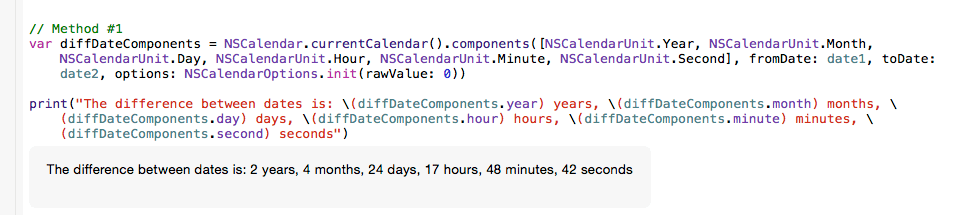
|
1
2
3
|
var
diffDateComponents = NSCalendar.currentCalendar().components([NSCalendarUnit.Year, NSCalendarUnit.Month, NSCalendarUnit.Day, NSCalendarUnit.Hour, NSCalendarUnit.Minute, NSCalendarUnit.Second], fromDate: date1, toDate: date2, options: NSCalendarOptions.init(rawValue: 0))
print(
"The difference between dates is: \(diffDateComponents.year) years, \(diffDateComponents.month) months, \(diffDateComponents.day) days, \(diffDateComponents.hour) hours, \(diffDateComponents.minute) minutes, \(diffDateComponents.second) seconds"
)
|
这个新方法叫 components:fromDate:toDate:options:,第一个参数是 NSCalendarUnit 值的数组。这里要注意,如果第一个日期如果晚于第二个日期,则结果会返回负值。
另外两种方法中,我们将第一次用到 NSDateComponentsFormatter 类,它提供了多种用于自动计算日期间隔的方法,并可以返回格式化字符串结果。首先,我们创建一个date components formatter对象,这里只指定一个属性:
|
1
2
|
let dateComponentsFormatter = NSDateComponentsFormatter()
dateComponentsFormatter.unitsStyle = NSDateComponentsFormatterUnitsStyle.Full
|
unitsStyle 属性指定我们使用的 dateComponentsFormatter 以何种格式打印日期的间隔。例如,这里我们使用 完整 样式,这样天数、月数等名字(如days,months)都会被显示出来。如果我们设置 缩写 样式,就会显示缩写名字(天数显示为d等)。你可以在 这个链接 中查找到所有的样式:
让我们继续会到日期间隔计算的话题上。我们先计算日期的间隔,再把该值传递给*stringFromTimeInterval:*方法,这样,就能获得日期间隔的字符串表示:

|
1
2
|
let interval = date2.timeIntervalSinceDate(date1)
dateComponentsFormatter.stringFromTimeInterval(interval)
|
最后,第三种计算的方法中,我们将两个日期传递给 NSDateComponentsFormatter 对象的一个叫 stringFromDate:toDate: 的方法。但是这个方法需要有个前置的条件:NSDateComponentsFormatter 的 allowedUnits 属性必须被提前设置,这个属性接受数组类型的值,这里至少要设置一个日历单元的值。否则这个方法会返回nil值。所以,在这个方法的使用中,我们“告诉”它需要获取哪些日历单元,它会按照对应的日历单元返回结果:

|
1
2
|
dateComponentsFormatter.allowedUnits = [NSCalendarUnit.Year, NSCalendarUnit.Month, NSCalendarUnit.Day, NSCalendarUnit.Hour, NSCalendarUnit.Minute, NSCalendarUnit.Second]
let autoFormattedDifference = dateComponentsFormatter.stringFromDate(date1, toDate: date2)
|
原文:http://www.cocoachina.com/swift/20151126/14430.html